どのように使用するようにExcelで関数をREPLACE
この記事では、REPLACE関数の使用方法を学習します。
REPLACE関数は、セル文字列から指定されたテキストを置き換えます。
テキストの置き換えは、数式で提供されます。 SUBSTITUTE関数とは異なり、置換テキストの位置を指定する必要があります。
構文:
=REPLACE (old_text, start_num, num_chars, new_text)
いくつかの例で実行して、これを理解しましょう。ここに、REPLACE関数のOld_textとその他の引数がいくつかあります。
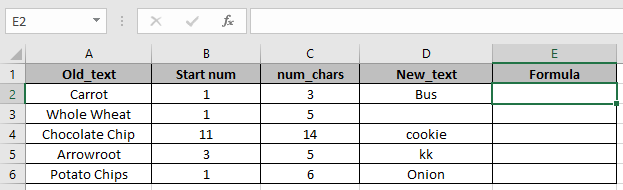
式を使用する
=REPLACE(A2,B2,C2,D2)
説明:
位置1から開始して、3文字が新しいテキストバスに置き換えられます
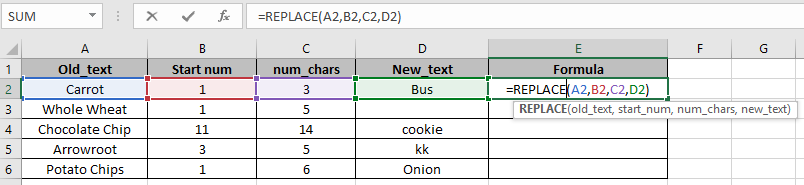
Enterキーを押します
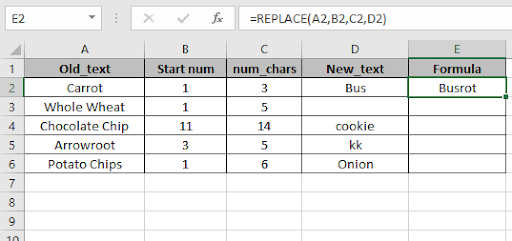
他のセルに数式をコピーし、数式が既に適用されている最初のセルを取得するセルを選択し、ショートカットキーCtrl + D
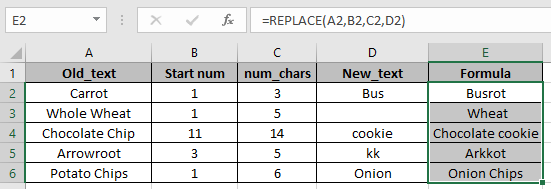
を使用します。 E3セルでは、A3セルからテキストWholeを消去しました。
ExcelでREPLACEfunctionを使用する方法を理解したことを願っています。こちらの `link:/ excel-text-formulas-excel-substitute-function [SUBSTITUTEfunction]`の記事をご覧ください。コメント欄にご質問をお気軽にご記入ください。私たちはあなたに戻ります。
関連記事:
link:/ excel-text-formulas-excel-substitute-function [ExcelでSUBSTITUTE関数を使用する方法]
link:/ excel-text-formulas-excel-replace-vs-substitute-function [Excel REPLACE vsSUBSTITUTE関数]
link:/ excel-text-formulas-remove-leading-and-trailing-spaces-from-text-in-excel [Excelのテキストから先頭と末尾のスペースを削除する]
link:/ text-excel-right-function [ExcelでRIGHT関数を使用する方法]
link:/ excel-text-formulas-remove-unwanted-characters-in-excel [Excelで不要な文字を削除する]
link:/ excel-text-extract-text-from-a-string-in-excel-using-excels-left-and-right-function [ExcelのLEFTおよびRIGHT関数を使用してExcelの文字列からテキストを抽出する]
人気の記事:
link:/ Formulas-and-functions-introduction-of-vlookup-function [ExcelでVLOOKUP関数を使用する方法]
link:/ Tips-countif-in-microsoft-excel [Excel2016でCOUNTIF関数を使用する方法]
link:/ excel-formula-and-function-excel-sumif-function [ExcelでSUMIF関数を使用する方法]